Како изаћи из безбедног режима у Виндовс-у -
Виндовс безбедни режим(Safe Mode) је одличан начин за решавање проблема на рачунару или уређају. Можете га користити за деинсталирање проблематичних драјвера или програма и за уклањање тврдоглавог малвера. Када поправите проблеме са Виндовс-ом, можете изаћи из безбедног режима(Safe Mode) и нормално покренути оперативни систем Виндовс(Windows) ... или можете? Прочитајте овај чланак да бисте сазнали четири методе за излазак из безбедног режима(Safe Mode) у Виндовс 11 и Виндовс 10:
1. Изађите из Виндовс безбедног режима(Windows Safe Mode) тако што ћете поново покренути уређај
Најједноставнији начин за излазак из безбедног режима(Safe Mode)(Safe Mode) је поновно покретање Виндовс(Windows) -а . Ако је проблем који сте покушавали да решите решен, ваш уређај би обично требало да се покрене нормално након поновног покретања. Можете поново покренути Виндовс(restart Windows) док сте у безбедном режиму(Safe Mode) на исти начин као када се покреће нормално. Ево једног метода: отворите мени Старт(Start Menu) , а затим кликните или додирните дугме за напајање(Power) у доњем десном углу. Затим кликните/тапните на Рестарт(Restart) .

Поново покрените(Reboot) систем да бисте изашли из безбедног режима(Safe Mode)
Ако се ваш рачунар и даље покреће у безбедном режиму(Safe Mode) , испробајте неки од других метода у наставку.
2. Изађите из безбедног режима(Mode) поновним покретањем помоћу тастера Схифт(Shift)
Можете покушати да изађете помоћу методе која се користи за улазак у безбедни режим(entering Safe Mode) . Прво(First) кликните на дугме Старт(Start ) на траци задатака или притисните тастер Виндовс(Windows ) на тастатури да бисте отворили мени Старт(Start Menu) . Затим кликните или додирните дугме за напајање(Power) . Сада притисните и држите тастер Схифт(Shift) на тастатури и кликните или додирните Поново покрени(Restart) . Ово доводи до поновног покретања система и представља вам листу алата за поправку Виндовс(Windows) -а . Прво(First) покушајте да изаберете прву плочицу, Настави(Continue) , која би требало да нормално учита Виндовс .(Windows)
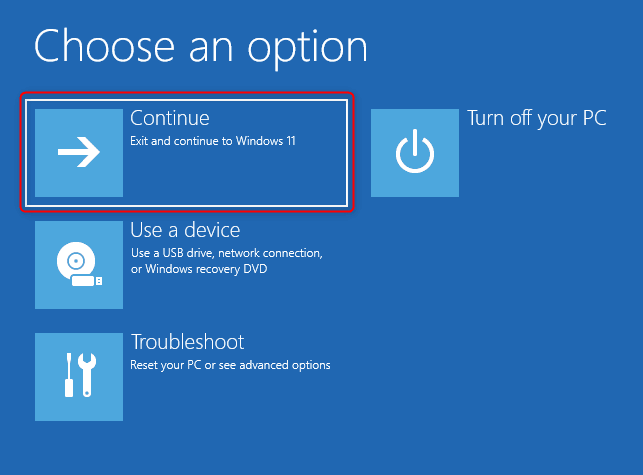
Изаберите Настави(Select Continue) да бисте нормално покренули Виндовс(Windows)
Ако се ваш уређај и даље поново покреће у безбедном режиму(Safe Mode) , изаберите Решавање проблема(Troubleshoot ) у истом менију, а затим кликните или додирните Напредне опције(Advanced Options) .

Идите на Решавање проблема(Troubleshoot) , а затим кликните на Напредне(Advanced) опције
На следећем екрану изаберите Подешавања покретања(Startup Settings) .

Кликните(Click) или додирните Подешавања покретања(Startup Settings) да бисте променили понашање при покретању оперативног система Виндовс(Windows)
Притисните дугме Рестарт(Restart) . Ово поново покреће ваш уређај и омогућава вам да бирате између неколико опција за покретање.

Кликните(Click) на Рестарт(Restart) и сачекајте да се систем поново покрене
Када се систем поново покрене и када вам се прикаже листа опција, притисните Ентер(Enter) да бисте се нормално покренули.

Притисните Ентер(Press Enter) након што се систем поново покрене
Пробајте следећи метод ако овај не успе.
3. Изађите из безбедног режима(Safe Mode) користећи конфигурацију система(System Configuration)
Ваш систем се још увек не покреће у нормалном режиму? Време(Time) је да изнесемо велике пушке. Прво (First)отворите командни прозор(open the Run command window) Покрени . Један од начина да то урадите је притиском на Windows + R на тастатури. Укуцајте „ мсцонфиг(msconfig) ” и притисните Ентер(Enter) (или кликните/тапните на ОК(OK) ).

Покрените конфигурацију система(Run System Configuration) у безбедном режиму(Safe Mode) тако што ћете укуцати мсцонфиг
У прозору за конфигурацију система(System Configuration) , уверите се да сте на картици Опште(General) и изаберите Нормално покретање(Normal startup) .
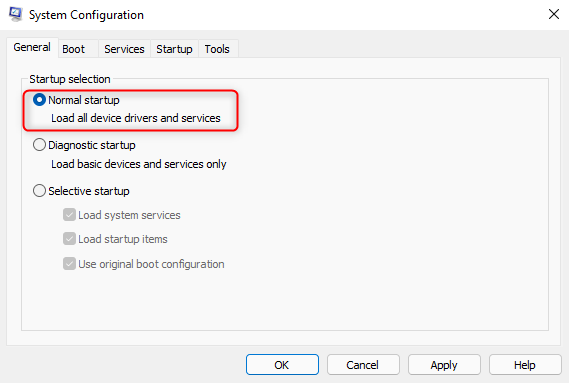
Изаберите Нормално(Select Normal) покретање у Конфигурацији система(System Configuration) да бисте изашли из безбедног режима(Safe Mode)
Алтернативно, можете отићи на картицу Боот(Boot) и поништити опцију Безбедно покретање(Safe boot) . Затим кликните или додирните ОК .(OK)

Опозовите избор Безбедно(Uncheck Safe) покретање у Конфигурацији система(System Configuration) да бисте изашли из безбедног режима(Safe Mode)
Добићете упит са питањем да ли желите да поново покренете рачунар. Потврдите кликом на Поново покрени(Restart) .

Притисните Рестарт да бисте поново покренули уређај
Ваш рачунар би сада требало да се нормално покрене у Виндовс .(Windows)
4. Искључите безбедни режим(Safe Mode) помоћу командне линије(Command Prompt)
Ако сте у безбедном режиму са командном линијом(Safe Mode with Command Prompt ) или једноставно више волите да то радите на старомодан начин, можете изаћи из безбедног режима(Safe Mode) помоћу командне линије(Command Prompt) . Почните тако што ћете отворити командни прозор Покрени ( (Run)Windows + R ). Затим откуцајте “ цмд(cmd) ” и притисните Ентер(Enter) . Овај корак није потребан ако сте у безбедном режиму са командном линијом(Safe Mode with Command Prompt) .

Покрените командну линију у безбедном режиму
Сада, прво морамо да онемогућимо Сафе Моде(Mode) при следећем покретању. Откуцајте следећу команду (или је копирајте и налепите), а затим Ентер(Enter) : “ bcdedit /deletevalue {current} safeboot ”.

Извршите ову команду да бисте онемогућили безбедни режим(Mode) у оперативном систему Виндовс(Windows)
Затим морамо да извршимо стварну команду за поновно покретање, тако да се Виндовс(Windows) поново покрене у нормалном режиму. У истом прозору командне линије(Command Prompt) откуцајте shutdown /r и притисните Ентер.

Поново покрените(Reboot) систем користећи командну линију(Command Prompt)
Након неколико секунди, систем се поново покреће и Виндовс(Windows) нормално покреће.
Да ли знате како да заобиђете безбедни режим(Safe Mode) за Виндовс(Windows) ?
Надамо се да је један од метода описаних у овом чланку функционисао за вашу конфигурацију. Пре него што одете, волели бисмо да знамо шта мислите о безбедном режиму(Safe Mode) . Сматрате ли то корисним? Да ли вам је лако користити? Јавите нам у коментарима.
Related posts
6 начина да се одјавите са Виндовс 11 -
Како покренути Виндовс 10 у безбедном режиму са умрежавањем
Како покренути Виндовс 11 у безбедном режиму (8 начина) -
18 начина да отворите подешавања у оперативном систему Виндовс 11 -
17 начина за отварање контролне табле у Виндовс 11 и Виндовс 10
7 начина да промените корисника у Виндовс 10
15 начина да отворите подешавања оперативног система Виндовс 10
Шта је безбедни режим? -
Пречице за УЕФИ БИОС и Виндовс 10 окружење за опоравак
Рад са историјом датотека са контролне табле: Шта можете, а шта не можете!
Решите проблеме због којих се Виндовс не учитава помоћу Поправке при покретању
Како да користите апликацију Подешавања из Виндовс 10 као Про
Како поново покренути Виндовс 11 -
Како се користи Виндовс УСБ/ДВД алат за преузимање
Како користити УСБ диск за опоравак система Виндовс 10 -
Како да направите УСБ диск за опоравак оперативног система Виндовс 10? -
Шта је Систем Ресторе и 4 начина да га користите
Како отворити Таск Манагер у Виндовс 11 и Виндовс 10
Како да користите временску линију оперативног система Виндовс 10 са Гоогле Цхроме-ом
Како инсталирати Виндовс 11 и Виндовс 10 на УСБ диск (Виндовс То Го)
